Das Ergebnis
Um die Unterschiede zu ermitteln haben wir also wieder eine Weile GTA V gezockt und leider stellte sich ziemlich schnell Ernüchterung ein… Die Thermal Grizzly Wärmeleitpaste konnte bei Spielen keinen Vorteil bringen. Der kleine Kühler schafft es einfach nicht schnell genug die Wärme an die Umgebungsluft abzugeben, sodass nach einer gewissen Aufwärmphase immer konstant 85°C am CPU anliegen und dieser gedrosselt wird. Die Belastung, die hier ständig anliegt und die damit verbundene ständige Hitzeabgabe ist einfach zu viel. Das Temperaturziel von 85°C ist von ASUS auferlegt und lässt sich leider nicht abschalten, obwohl die CPU laut Intel 100°C aushält. Wäre dieses Target höher gewählt, hätte man vermutlich auch nur durch die neue Wärmeleitpaste eine deutliche Veränderung bemerkt.
Beim normalen Arbeiten, d.h. z.B. beim Schreiben dieses Artikels und der nötigen Fotobearbeitung bleibt die CPU allerdings deutlich kühler, was in langsamer drehenden Lüftern resultiert. Somit zeigt sich zumindest in ca. 75% meiner Nutzungszeit ein Vorteil durch die neue Paste. Langsam drehende Lüfter bedeutet natürlich im Umkehrschluss geringe Lärmentwicklung. Bei reiner Office Arbeit werden die Lüfter jetzt sogar komplett abgeschaltet, was vorher quasi niemals der Fall war.
Einmal Angefangen hat mich der Ehrgeiz gepackt, was kann man noch alles herausholen? Nachdem wir den Wärmeübergang optimiert hatten, warum nicht dafür sorgen, das generell weniger Wärme abgegeben wird… Stichwort „Undervolting“. Overclocking habt ihr bestimmt alle schon mal gehört, sprich das Erhöhen der Taktrate von Prozessoren. Beim Undervolting geht man in eine etwas andere Richtung. Hierbei wird versucht eine gegebene Taktrate mit so wenig Spannung wie möglich, stabil zu betreiben. Anstatt also den Takt zu erhöhen, werden hier diverse Spannungen reduziert. Dies führt sowohl zu einer geringeren Hitzeentwicklung, als auch zu einem geringeren Stromverbrauch, was gerade bei einem Laptop im Akkubetrieb immer von Vorteil ist.
Da die meisten Laptops ein sehr beschränktes BIOS besitzen, müssen wir hier auf Software Tools zurückgreifen. Zu nennen sind hier Intel Extreme Tuning Utility oder kurz Intel XTU, welches aber wohl relativ viele Ressourcen verbraucht. Deshalb greifen wir auf „Throttle Stop“ zurück, wozu es auch reichlich Tutorials im Internet gibt, falls wir darauf noch mal gesondert eingehen sollen, schreibt es uns in die Kommentare, dann gibt es noch mal einen gesonderten Artikel. Eins vorweg, in Kombination mit der Thermal Grizzly Paste konnten wir die CPU Drosselung weiter minimieren, haben sogar beim Surfen kein Lüfter-gebrabbel und auch die Grafikkarte bleibt kühler und wird sogar beim Zocken überhaupt nicht mehr eingebremst.
2. Versuch
Nachdem wir unser Ziel beim ASUS G501JW nur mit einem weiteren Schritt erreichen konnten, versuchen wir es mit einem anderen Laptop noch einmal. Diesmal verwenden wir einen „XMG A102“ und wiederholen die komplette Prozedur. Diesmal sind ein Intel Core i7 3610QM und eine Nvidia Geforce GT650M verbaut.
Hier konnten wir nur durch die Thermal Grizzly Wärmeleitpaste ein sehr beeindruckendes Ergebnis erzielen, wie man an folgenden CPU Taktraten erkennen kann:
[table]Kühlung;vorher;nachher
Laptop Intern;1,6 GHz;2,5 GHz
Laptopunterlage mit extra Lüftern;2,1 GHz;3,0 GHz
[/table]
Für diesen Test wurde sowohl die CPU, als auch die GPU zu 100% mit Prime 95 bzw. Furmark belastet. Standardmäßig läuft die CPU auf 2,3 GHz bzw. 3,3 GHz im 1-Kern Tubo und 3,0 GHz im Mehrkern Turbo. Das Temperaturziel dieses Laptops ist allerdings auch auf 96°C eingestellt, sodass die Thermal Grizzly Wärmeleitpaste hier auch wirklich wirken konnte. Wie auch schon beim G501JW, haben wir auch hier wieder die Kryonaut Paste verwendet.
Kann sich sehen lassen, oder?
Pauschal kann man also sagen, dass der Wechsel auf eine Highend Wärmeleitpaste durchaus Vorteile bringt, wie stark diese Ausfallen ist allerdings von Gerät zu Gerät unterschiedlich. Bei dem Ein oder Anderen muss man noch anderweitig nachhelfen, um die mobilen Arbeitsgeräte leise, kühl oder leistungsfähig zu halten. Die von uns verwendete Kryonaut Wärmeleitpaste ließ sich dank der Gummispitze in Spachtelform extrem einfach auftragen und die Tube sollte auch für so einige Anwendungen reichen. Was die Paste zu leisten im Stande ist, sieht man gerade bei unserem 2. Versuch, nachdem uns beim 1. mal das so geringe Temperaturziel ein Strich durch die Rechnung gemacht hat…
Dafür verleihen wir den golden hwp_Approved Award.

Inhaltsverzeichnis:


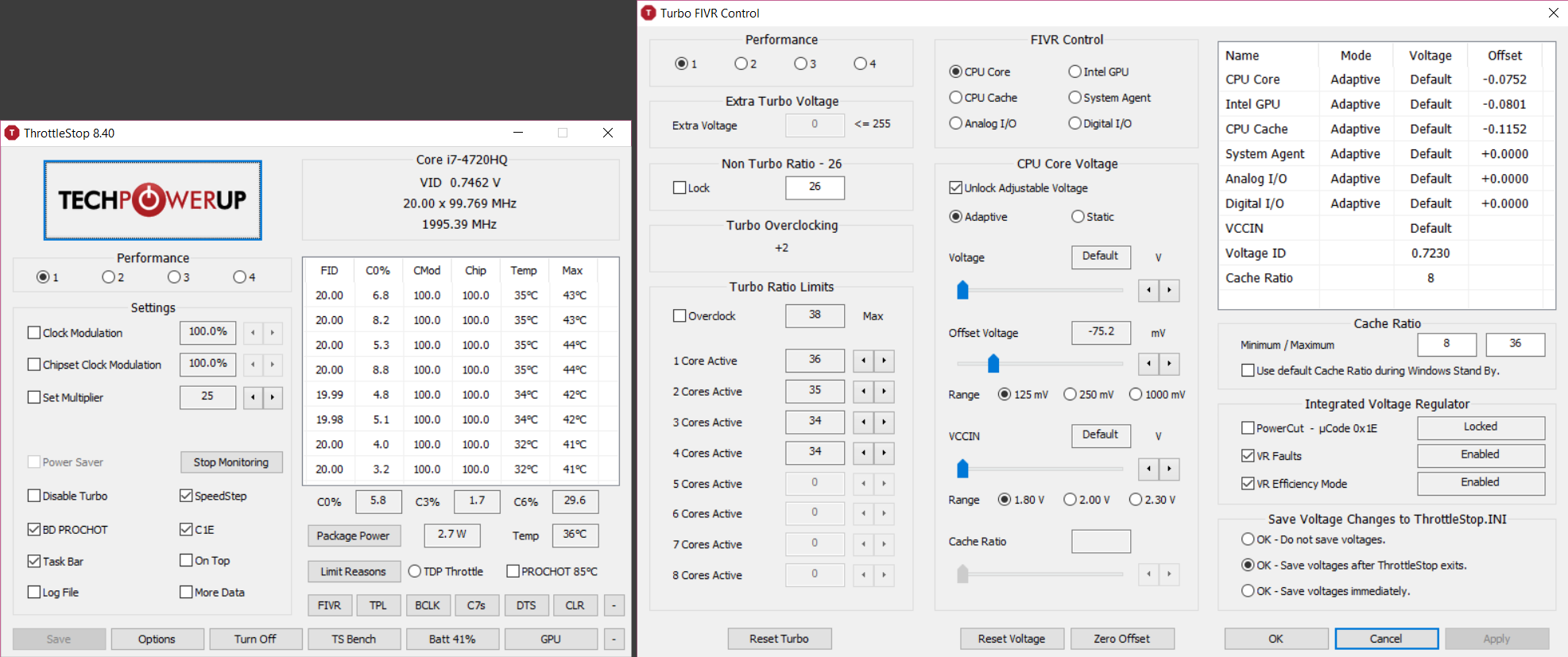











Hi KidZ…
Ich würde gerne selbst meine Wärmeleitpaste und meine Wärmeleitpads wechseln und würde nun gerne wissen, welche Dicke ihr bei den Wärmeleitpads für Euer Testgerät („ASUS G501JW“) gewählt habt?
Vielen Dank im Voraus.
Moin,
wenn ich mich recht erinnere waren es die 0,5mm auf dem RAM. Wenn sie zu dick werden, lässt sich auf jeden Fall nicht mehr richtig Kontakt zur GPU aufbauen, da ein Kühler beides übernimmt.
Grüße
Moin…
Danke für die schnelle Antwort. 🙂
Ist es denn überhaupt zwingend notwendig, dass ich Wärmeleitpads verwende oder könnte ich auch auf dem RAM Wärmeleitpaste auftragen?
Grüße
Ansich nicht, aber da der Kühler nicht direkt auf dem RAM aufliegt und etwas Platz dazwischen ist, wären die PADs etwas geeigneter. Die Paste etwas dicker auftragen würde theoretisch auch gehen, aber da weiß man natürlich nie ob oder wie das verläuft.